Next BP
Manual do Usuário
Integrações
- Importação de Usuários LDAP/AD
- Aplicativos Conectados (OAuth Client)
- EAD Plataforma
- Clicksign - Assinatura Eletrônica de Documentos
- Certsign - Assinatura Digital e Eletrônica de Documentos
- D4Sign - Assinatura Digital e Eletrônica de Documentos
Manual Técnico
Importação de Usuários do LDAP
Configurando Servidor LDAP
Primeiro passo é configurar o servidor LDAP.
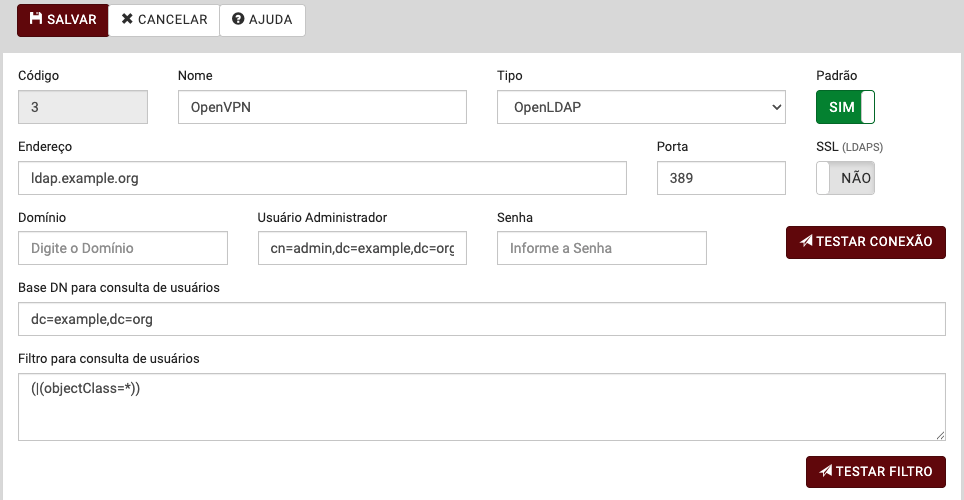
- Nome: Informe um nome para o servidor que irá configurar.
- Tipo de Integração: Você pode escolher se irá utilzar o Active Directory do Windows ou o OpenLDAP.
- Endereço: Informe o endereço para acessar o servidor que se encontra o servidor com o LDAP.
- Porta: Informe a porta do servidor (o Padrão é 389, e em servidores com LDAPS costuma-se utilizar 636)
- SSL: Habilite para conexão LDAPS
- Dominio: Informe o dominio do servidor LDAP
- Filtro para consulta de usuários: Você pode alterar o filtro da conexão neste campo. Observação: caso não tenha conhecimento em LDAP recomendo que você mantenha o padrão "(&(objectClass=user)(objectCategory=person)(!userAccountControl:1.2.840.113556.1.4.803:=2))" sem aspas, que irá trazer todos os usuários e todos os grupos.
- Base DN para consulta de usuários: Você pode pegar está informação no Active Directory, conforme imagem abaixo:
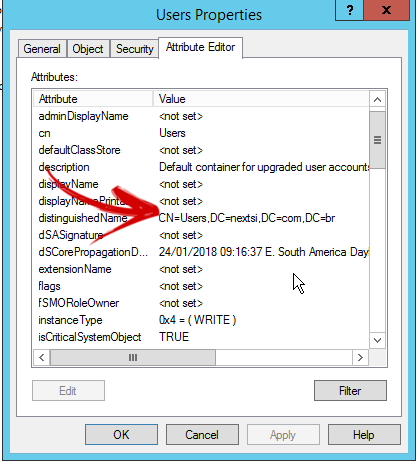
Testando a Conexão
Após informar os dados de conexão do servidor LDAP, clique no botão "Testar Conexão".
Estas são as possíveis mensagens de retorno:
- Usuário e/ou senha inválido(s)
- Conexão realizada com sucesso
- Não foi possível conectar ao servidor LDAP (ldap_bind): O endereço do servidor ou porta estão inválidos. Outra possibilidade é de ser obrigatório de utilizar SSL para conectar-se ao servidor LDAP.
Testando o Filtro
Clique no botão "Testar Filtro" para que a conexão seja testada e uma consulta com a "Base DN" e "Filtro" seja executada no servidor LDAP.
Estas são as possíveis mensagens de retorno:
- Conexão realizada com sucesso. O filtro retornou XXX entradas. (ldap_get_entries)
- Erro ao realizar consulta no servidor LDAP. Confira o "Base DN" e "Filtro" informados. (ldap_search)
Requisitos Técnicos
O PHP utiliza a biblioteca OpenLDAP para realizar a comunicação com o servidor LDAP. Portanto, é necessário que essa biblioteca esteja intalada no servidor do Next BP.
Para casos de uso de LDAPS, muitas vezes será necessário realizar configurações no OpenLDAP para autenticação com certificado. Essas configurações são realizadas no arquivo ldap.conf do OpenLDAP. O local desse arquivo pode variar para cada versão de sistema operacional. Exemplo:
| Sistema | Diretório |
|---|---|
| Windows | C:\OpenLDAP\sysconf\ldap.conf |
| Linux | /etc/ldap/ldap.conf ou /etc/openldap/ldap.conf |
Neste arquivo de configuração você pode adicionar o caminho do certificado:
TLS_CACERT diretorio/meu_certificado_ca.pem
TLS_REQCERT hard
Ou você pode desativar a verificação de certificado, o que não é seguro, mas pode ser útil para testar a conexão:
TLS_REQCERT never
Importando os Usuários do LDAP
No menu principal, clique em "Importação de Usuários", será solicitado um servidor (que configuramos no item anterior) um usuário e senha válido do LDAP no servidor que queremos importar os usuários. Também será possível modificar a "Base DN" e "Filtros" para listagem de registros (usuários).
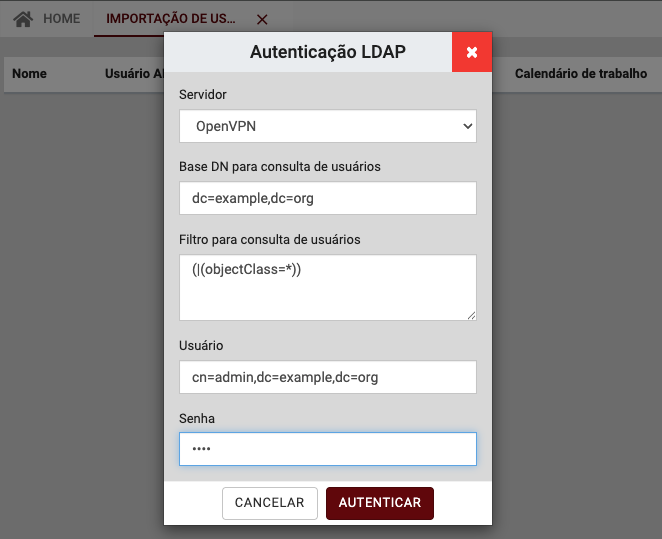
Considerações
Por padrão o AD limita a 1.000 registros de usuários, você pode montar/customizar o filtro ou mudar essa configuração no AD.
Abra o Editor de Política de Grupo (gpedit.msc). Navegue para Configuração do Computador -> Configurações do Windows -> Configurações de Segurança -> Políticas Locais -> Opções de Segurança. Encontre a opção "Limitar o tamanho de consulta para não administradores" e ajuste conforme necessário.
Definindo os Usuários
Após autenticar os dados no servidor, você deverá escolher quais usuários deseja importar, basta escolher por usuário ou grupo de usuários conforme imagem abaixo:
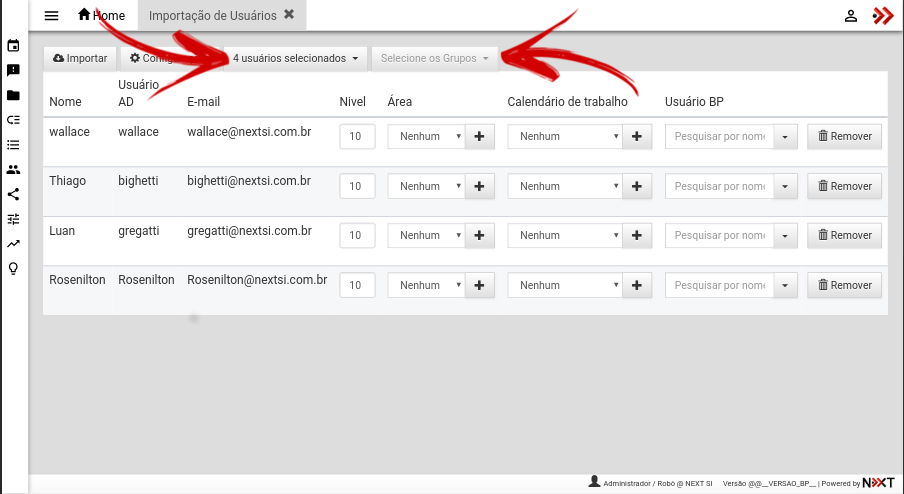
Definindo Configurações
Você Deverá informar algumas informações antes de importar os usuários como: Empresa, Área, Calendário de Trabalho, Nivel e Permissões. Não será possivel importar os usuários sem essas informações.
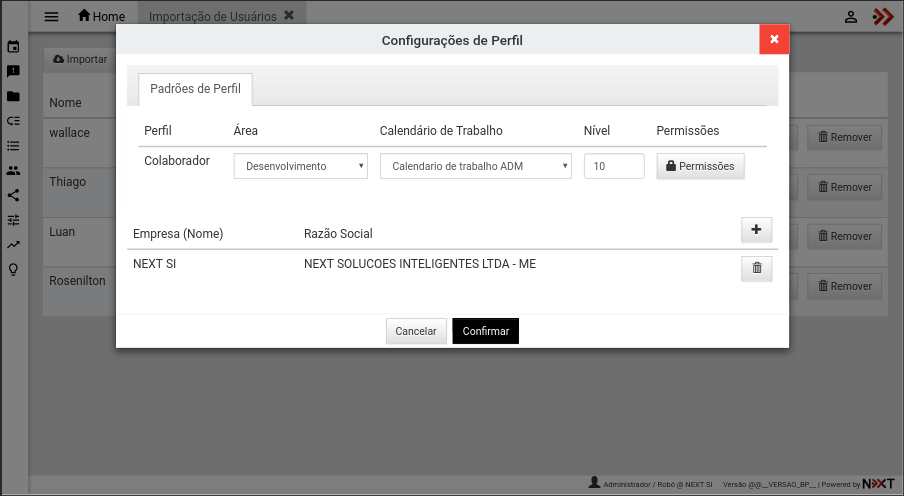
Em seguida, clique em "Confirmar" será exibido a mensagem "Deseja aplicar as alterações à todos os usuários?".
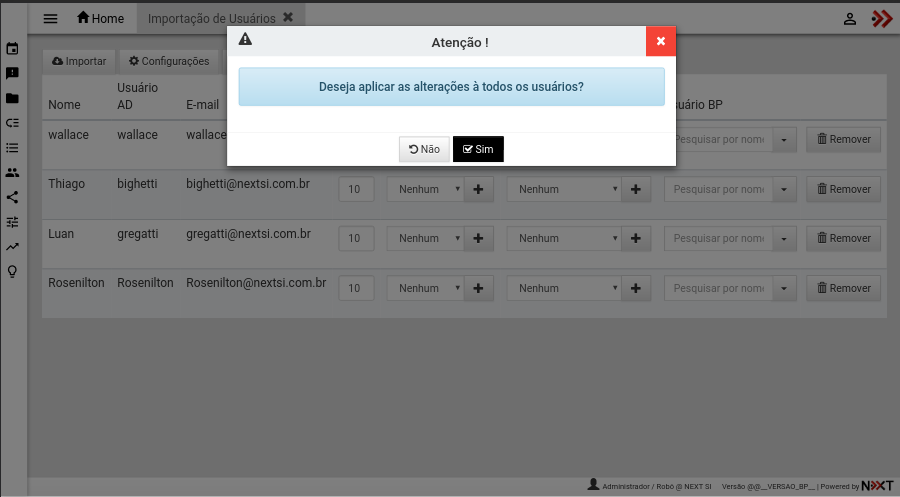
Caso você clique em "Sim" todos os usuários da listagem irão receber as informações de Empresa, Área, Calendário de Trabalho, Nivel e Permissões que você definiu.
Porém se você clicar em "Não" os usuários da listagem irão receber apenas as informações de Empresa e Permissões que você definiu.
Observações:
Empresa e Permissões não será possivel alterar individualmente, caso necessite, você deverá realizar duas importações ou alterar as informações no cadastro de usuários, posterior a importação.
É possível alterar as informações de Área, Calendário de Trabalho, Nivel para cada usuário, caso necessite.
Vinculando Usuário Existe
Caso Já exista um usuário no BPMS Next que você deseja vincular a um usuário do LDAP você deverá escolher o usuário, conforme imagem abaixo:
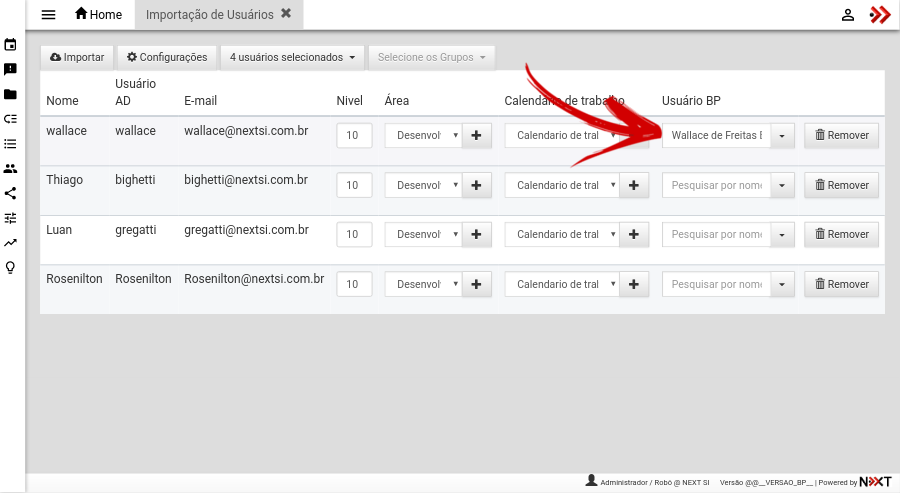
Observações:
No vinculo de usuário não serão importados as informações de Empresa, Área, Calendário de Trabalho, Nivel e Permissões que você definiu.
Ao realizar um vinculo, o login e senha atual do usuário vinculado será APAGADO e o usuário passará a utilizar apenas o usuário do LDAP, pois não é permitido possuir login do LDAP e Nome de Usuário.
Realizando a Importação
Finalmente, após tudo configurado e definido basta clicar em "Importar", será aberto uma Janela, onde você pode acompanhar a importação.
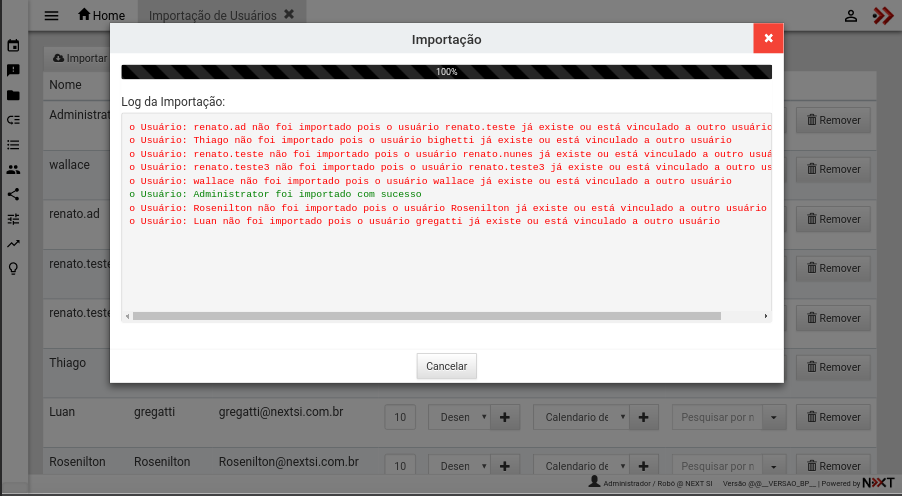
Observações:
Recomendo que não feche está janela, para poder acompanhar os usuários importados.
Caso o usuário do LDAP já exista ou esteja vinculado à outro usuário não será importado.
Caso exista um usuário do LDAP que seja igual a um usuário do BPMS Next este não será importado, para evitar conflitos.